使用说明
平台支持将模型数据集中的任意一个或多个模型导出为OSGB、KMZ、KML、S3M、OFF、STL、GLTF、DAE和S3MB文件保存。
操作步骤
- 在场景中单击鼠标左键选择模型对象,鼠标右键选择“导出模型”选项,即弹出“导出模型”对话框,如下图所示:
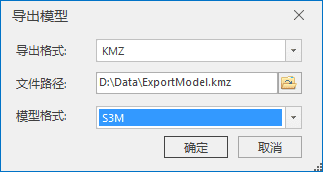
-
对导出格式、保存文件路径、模型格式进行设置:
-
导出格式:用于设置导出数据的格式。下拉选择导出格式,支持导出为OSGB、KMZ、KML、S3M、OFF、STL、GLTF、DAE及S3MB格式的模型。
- OSGB格式:仅导出OSGB模型文件。
- KMZ格式:将导出记录模型参数的KMZ文件,模型格式选项可用。
- KML格式:将导出记录模型参数的KML文件,模型格式选项可用。
- S3M格式:导出模型存储为S3M文件。
- OFF格式:导出模型存储为OFF文件。
- STL格式:导出模型存储为STL文件。
- GLTF格式:导出模型存储为GLTF文件。
- DAE格式:导出模型存储为DAE文件。
- S3MB格式:导出模型存储为S3MB文件。
- 文件路径:用于设置导出数据的保存路径。单击右侧按钮,在弹出的“打开”对话框中设置数据保存路径与文件名称,单击“确定”按钮;也可在文本框中直接输入文件夹路径与名称。
- 模型格式:当导出格式选择为KMZ或KML时,模型格式选项可用,包括S3M、OSGB、GLTF、DAE这4种选项。
-
- 设置完毕,点击“确定”按钮将执行导出模型操作。
导出成功后,在指定路径下生成了指定的KML文件,若选择“KML”导出格式以及“OSGB”模型格式,将在存放KML文件的目录下创建一个“KMLosgbs”文件夹,此文件夹存放了模型对象的模型数据,即*.osgb文件。
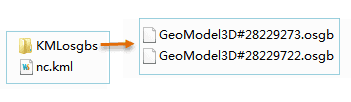
由于KML文件记录了osgb模型文件的相对路径,在三维场景中添加此KML文件,将显示模型对象。

注意事项
- 在场景中通过鼠标左键选择模型对象时,可配合键盘“shift”键实现选中多个模型对象,这样可一次导出多个模型。
- 导出时场景中选择了几个模型文件,将导出相应个数的模型文件。